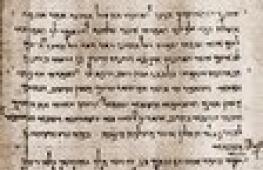מציג קבצים גרפיים אוניברסלי. מציג אוניברסלי
אפשרויות
- צפייה בגרפיקה, דפי אינטרנט, מולטימדיה;
- מצבים נוחים לצפייה ב-Unicode וקוד הקסדצימלי;
- הצגת תווים שאינם מודפסים;
- חיפוש ביטויים רגולריים בספרייה מודרנית;
- צפייה במידע נסתר;
- עדכון קובץ אוטומטי לאחר שינויים;
- תצוגה לפני הדפסה;
- הצגת מספרי שורות;
- שליחת נתונים במייל.
יתרונות וחסרונות
- חינם;
- תפריט בשפה הרוסית;
- היכולת לחבר תוספים נוספים;
- ממיר קבצי טקסט מובנה;
- תמיכה במספר עצום של פורמטים מסוגים שונים;
- העתקה/העברת קבצים שנצפו;
- הדפסת מסמכים;
- זיהוי אוטומטי של קידודי טקסט;
- חילוץ אייקונים מקבצי הפעלה.
- חוסר בכלים לעריכה מתקדמת;
- חוסר אפשרות לעבוד עם ארכיונים.
תוכניות אלטרנטיביות
IrfanView. אפליקציה חינמית לצפייה בגרפיקה, אודיו/וידאו. תומך בפורמטים מרובי עמודים ומונפשים. מאפשר לך לנגן מולטימדיה, לערוך קבצים: לשנות גודל, לצייר קווים, חיצים, צורות, להתאים עומק צבע וכו'. מאפשר לך לבצע המרת אצווה.
מציג STDU. כלי חינמי לצפייה בפורמטים שונים של גרפיקה, טקסט ו"ספר". זה יכול להציג בו זמנית מספר עמודים על המסך, לסובב אותם 90 מעלות ולהוסיף סימניות בזמן הקריאה. מציע פונקציה של חיפוש קטעים נחוצים בטקסט, מציג תמונות ממוזערות ותוכן.
עקרונות עבודה
כדי להוסיף קובץ לעבודה בתוכנה, גרור אותו לחלון העבודה או פתח אותו דרך התפריט "קובץ", "פתח":
חלון עבודה
מטעמי נוחות, תוכל להפעיל מצב צפייה במסך מלא. כל המידע על הקובץ שהורד כלול בשורת המצב התחתונה.
כדי לגלות את נתוני ה-EXIF הנסתרים של תמונה, פתח את התפריט "תצוגה", פריט "מולטימדיה". גם בשלב זה אתה יכול לנצל תכונות נוספות אחרות של התוכנית.

תכונות התוכנית
יש צורך בקבוצת לחצנים במרכז כדי לשלוט בנוף החלון.
פורמטים של טקסט בתוכנית הם לקריאה בלבד. אתה יכול לערוך/להמיר פורמט DOC. לשם כך, לחץ על הפס הירוק הממוקם מעל שדה העבודה.

עֲרִיכָה
התוכנית נוחה מאוד לצפייה בפורמט PDF:

הצג קבצי PDF
Universal Viewer הוא פתרון אוניברסלי לצפייה בקבצים מכל סיומת.
תוכנה חינמית לצפייה מהירה בקבצים שונים. זה יהיה שימושי אם אתה לא רוצה להתקין הרבה תוכניות כבדות כמעט שאינן בשימוש לצפייה חד פעמית בקבצים.
אני מתערב שבמחשב האישי שלך יש לפחות כמה תוכניות שאתה משתמש בהן לעתים רחוקות מאוד. לדוגמה, חבילת המשרדים העיקרית שלך היא Microsoft Office, שאינה תומכת בפורמטים של Open Office המתחרה.
בהתאם לכך, כדי לצפות אפילו במסמכי ODT טקסט, אתה צריך להתקין "hulk" של כמה מאות מגה-בייט, אשר, יתר על כן, עובד רק כאשר אתה משתמש בסביבת JAVA, אשר "מושכת" כמות הגונה ממשאבי המחשב שלך. ואפשר לתת הרבה דוגמאות כאלה. אותו פוטושופ עם פורמט ה-PSD שלו או כל עורך וקטור עם פורמט SVG...
אתה, כמובן, יכול למצוא תוכנית לפתיחת כל קובץ בודד, אבל כדי לחסוך מקום בכונן הקשיח, הייתי ממליץ להשתמש במקום זאת בצופים רב-תכליתיים מיוחדים. אחת מהן היא תוכנית חינמית פתח באופן חופשי. זה יכול להיפתח:
- טקסט ומסמכים משרדיים.
- קבצים גרפיים.
- קבצי מדיה.
- אַרְכִיוֹן.
- מערכת Windows וקבצי הפעלה.
Open Freely יכול להתמודד עם למעלה מ-100 פורמטים שונים. ניתן לראות רשימה מלאה של סוגי קבצים נתמכים. קצת מ! התוכנית מאפשרת לך לא רק להציג, אלא גם לערוך כמה קבצים.
אפילו לא כל אפליקציה בתשלום יכולה להתפאר בפונקציונליות כזו. כמתחרה הקרוב ביותר, אנו יכולים לשקול את התוכנית של חברת Lighttek - Alteros 3D:
השוואה של מציג הקבצים האוניברסלי Open Freely עם האנלוגי Alteros 3D בתשלום שלו
שני היישומים מאפשרים לך לעבוד עם קבצי גרפיקה וטקסט. עם זאת, כאן טמון ההבדל העיקרי! Open Freely מתמקדת יותר במסמכים משרדיים ובעריכתם, בעוד ש-Alteros 3D מכוון יותר לצפייה בגרפיקה (כולל תלת מימד).
כלומר, אם אתה צריך כלי לבידור ויצירתיות, אז יהיה לך נוח יותר להשתמש ב-Alteros 3D, אבל אם אתה צריך סביבה ללא בעיות לעבודה עם מסמכים עסקיים, אז הבחירה שלך היא בהחלט Open Freely.
התקנת Open Freely
אין קשיים מיוחדים בהתקנת Open Freely. כל מה שאתה צריך לעשות הוא להוריד את הארכיון עם התוכנית, להפעיל את תוכנית ההתקנה ולעקוב אחר הנחיות האשף. האזהרה היחידה היא הצורך להתקין את חבילת .NET Framework מראש.
העובדה האחרונה היא ככל הנראה הסיבה להתקנה הארוכה של התוכנית בשלב הסופי.
עוד כדאי להזכיר שבמהלך תהליך ההתקנה, Open Freely יסרוק אוטומטית את כל סוגי הקבצים הרשומים במערכת. אם הוא מזהה שחלק מהפורמטים שבהם הוא תומך אינם תואמים, הוא ירשום את עצמו אוטומטית כתוכנית ברירת המחדל :).
אבל עכשיו, Open Freely מותקן, ואנחנו יכולים להתחיל לעבוד איתו:
![]()
פתח ממשק חופשי
לאחר הפעלת התוכנית, נראה את חלון העבודה שלה עם הכפתור הפעיל היחיד "פתח". כן, הממשק של Open Freely הוא באנגלית, אבל הוא די אינטואיטיבי ומצויד בלחצנים גדולים ונוחים בסרגל הכלים.
החיסרון הוא היעדר מנהל קבצים מובנה, אשר בעת צפייה בגרפיקה אינו מאפשר לעבור ישירות בין תמונות באותה תיקיה. עם זאת, אני מקווה שזוהי "מחלה" זמנית של הגרסאות הקודמות...
עבודה עם מסמכים
לאחר לחיצה על כפתור "פתח", תהיה לך גישה לחלון סייר בו תוכל לבחור קובץ לצפייה. בואו נפתח קובץ טקסט DOC כדוגמה:

כפי שניתן לראות, לאחר פתיחת מסמך טקסט, סרגל הכלים העליון מופעל והתחתון מתווסף אליו.
באמצעות הלוח העליון (שזהה עבור כל הקבצים שנפתחו), ניתן לפתוח/לשמור קבצים, לעבוד עם הלוח (העתק/הדבק/בטל/בצע מחדש), לעבוד עם הכיוון של המסמך הפתוח (התקרב/התרחק) , וגם חפש באמצעות טקסט והדפסה.
הסרגל התחתון ישתנה עבור כל סוג קובץ. כאשר אתה פותח מסמכי טקסט, חלונית עיצוב טקסט תופיע בתחתית.
כל היכולות הבסיסיות של מעבדי תמלילים סטנדרטיים זמינות כאן: עבודה עם פורמט טקסט, טבלאות, תמונות והיפר-קישורים. כלומר, אין צורך להמתין לטעינת העורך המלא על מנת לבצע שינויים קטנים בכל מסמך גמור!
צפייה בתמונות
כעת ננסה לפתוח את התמונה:

כאן אנו רואים שהפאנל העליון שלנו נותר ללא שינוי, אך התחתון השתנה לחלוטין. בעבודה עם תמונות ב-Open Freely, נוכל לסובב (בכיוון השעון ונגד כיוון השעון) את התמונה, לשנות את גודלה ולחתוך אותה לפי הצורך, וכן להמיר אותה לשחור-לבן, לטשטש אותה, להחיל אפקט ספיה על התמונה ולהתאים אותה. צבע/ניגודיות.
כפי שאמרתי למעלה, חסרון משמעותי הוא שכל תמונה צריכה להיפתח ידנית - אין דרך לגלול בין תמונות שנמצאות באותה תיקיה :(.
הפעלת קבצי מולטימדיה
ניתן להשתמש ב-Open Freely בצורה מוצלחת למדי גם כנגן מדיה:

לאחר פתיחת כל סרט או מוזיקה, תראה חלון שמזכיר עד כאב את ממשק Windows Media Player עם הפקדים המתאימים במקום הפאנל התחתון. כל העניין הוא שהמפתחים מבטיחים לנו שהם לא משתמשים בשום רכיב של המערכת שלך (ראה את העמוד הראשי של האתר הרשמי).
מסתבר שאחד משני דברים: או שהם משקרים בבוטות וללא בושה ומשתיקים את האמת :), או שהם העתיקו קצת יותר מאשר לגמרי ("הועתקו", אגב) את המראה של נגן Windows :).
זה נכון... עם זאת, גרסת השחקן המוצעת לנו בכל מקרה מתמודדת עם האחריות הישירה שלה. השלילי היחיד, כמו במקרה של תמונות, הוא שאין דרך לעבור לרצועה הבאה (והתוכנה לא תומכת בקבצי פלייליסט:().
נראה, מה עוד אפשר לרצות! מוזיקה מתנגנת, תמונות נפתחות, אפילו טקסטים אפשר לערוך... אבל לא, זה לא הכל :). ל-Open Freely יש עוד כמה טריקים בשרוול המאפשרים לאפליקציה לזלזל במתחרותיה.
עבודה עם ארכיונים
הראשון שבהם הוא היכולת לפתוח ולפרוק כמעט כל ארכיון:

כדי לעשות זאת, פשוט פתח את הארכיון הרצוי בחלון התוכנית ובחלונית התחתונה, בחר תחילה את התיקיה לשמירת הקבצים (לחצן "בחר תיקייה"), ולאחר מכן לחץ על כפתור "חלץ" כדי לחלץ ישירות את כל הקבצים קבצים.
עורך HEX
התכונה הבאה של Open Freely היא הנוכחות של מציג ועורך HEX מובנה:

יש לנו את היכולת לפתוח את רוב קבצי ההפעלה והספריות של Windows כדי להציג ואפילו לערוך את הקוד שלהם! כברירת מחדל, הקוד הבינארי (או ליתר דיוק הקסדצימלי) בתוכנית נפתח במצב תצוגה בלבד. עם זאת, אנחנו צריכים רק ללחוץ על כפתור אחד ("ערוך עם HEX Editor") כדי להיות מסוגל לערוך קוד זה.
עורך משאבים
אבל זה לא הכל! על ידי לחיצה על כפתור "ערוך עם עורך משאבים" (מימין לקודם), נוכל לפתוח את הקובץ הבינארי שלנו בעורך משאבים מובנה פונקציונלי למדי:

במראה שלו הוא דומה מאוד ל-Resource Hacker המפורסם, אבל יש לו יותר יכולות בעבודה עם אייקונים.
יתרונות נוספים של Open Freely כוללים תמיכה בקובצי HTML (תצוגת עמוד) ועבודה עם JSP, JSP, VB, C, CS, JAVA, JS, PHP, SQL, CSS, ASP וקבצי ASPX במצב עריכת קוד עם הדגשת תחביר שפות תכנות .
הגדרת Open Freely
כפי שכבר ציינתי, Open Freely סורק אוטומטית את כל ההרחבות הלא משויכות של הקבצים שהיא תומכת בו ומגדיר אותה כתוכנית ברירת המחדל לפתיחתם. עם זאת, אנחנו יכולים בקלות לשנות דברים. כדי לעשות זאת, פשוט עבור לתפריט "קובץ" וקרא לפריט "אסוציאציות קבצים" שם:

בחלון שנפתח, תראה רשימה של קבצים נתמכים ותוכל להפעיל/לבטל את השיוך שלהם ל-Open Freely על ידי הפעלה/ביטול של תיבת הסימון שליד התוסף הרצוי.
יתרונות וחסרונות של Open Freely
- תמיכה במספר רב של קבצים לצפייה;
- יכולת לערוך קבצי טקסט;
- עורך קוד HEX מובנה;
- השתמש כעורך עם הדגשת תחביר;
- מערכת שיוך קבצים נוחה.
- אין מנהל קבצים מובנה;
- לא ניתן לעבוד עם מספר קבצים;
- ממשק באנגלית בלבד.
מסקנות
למרות כמה חסרונות, Open Freely הוא כיום אחד מצופי הקבצים האוניברסליים החזקים ביותר לא רק במעמד של יישומים חינמיים, אלא גם בין פיתוחים מסחריים!
אם אתה משתמש רגיל, תוכנית זו יכולה להחליף בקלות חבילות תוכנה כגון מעבד תמלילים, מציג גרפי, עורך HEX, נגן וידאו, פנקס רשימות, מציג ספרים אלקטרוניים ועורך משאבים!
וזאת למרות העובדה שבהתקנה, Open Freely לוקח כ-70 מגה-בייט, בעוד שסט שלם של התוכנות הנ"ל ישקול ככמה מאות "מטרים"! רציונליזציה, אדוני! :)
נ.ב. ניתנת הרשאה להעתיק ולצטט בחופשיות מאמר זה, בתנאי שמצוין קישור פעיל פתוח למקור ושהמחבר של רוסלן טרטישני נשמר.
לדברי מפתח האפליקציה, Alexey Torgashin, התוכנית Universal Viewer (ATViewer) היא מציג קבצים אוניברסלי חינמי עבור כמעט כל פורמטי הקבצים המוכרים והפופולריים. וכל זה באפליקציה אחת!
ואם זה כך, אז כמה נוח להשתמש בכלי אוניברסלי אחד, בלי להגדיר קובץ ובלי לחפש תוכנית מיוחדת כדי לצפות בו.
רשימת יכולות התוכנית כוללת צפייה במגוון רחב של פורמטים. אתה יכול לחקור ולהציג למעלה מ-40 פורמטים של קבצי תמונה, כולל סוגים פופולריים: JPG, GIF, TIFF, BMP, PSD, ICO, PNG ו-WMF; בנוסף, בנוסף ל-RAW (תמונות מצלמה), יותר מ-400 פורמטים אחרים נתמכים.
 |
 |
 |
 |
 |
ניתן לצפות בקובצי מולטימדיה גם באמצעות מציג הקבצים Universal Viewer (ATViewer). התוכנית תומכת בפורמטים פופולריים: MKV, MP4, WMV, MPG, MP3 ו-FLV, ועוד... יותר מ-170 סוגי קבצים בפורמטים פחות פופולריים. באופן כללי, סוגי קבצים מ-MS Office של כל הגרסאות, כמו גם מ-Adobe: PDF, DJVU בתוספת XPS CBR, CBZ, פורמטים של טקסט, פורמטים לא ידועים, כל סוגי הקבצים הנתמכים על-ידי MS Internet Explorer ניתנים לקריאה על-ידי מציג אוניברסלי אחד - אוניברסלי צוֹפֶה! היתרון הגדול הוא שניתן לצפות בגדלים של קבצים גדולים מ-4 GB ללא בעיות! באופן כללי, אין צורך בקודקים חיצוניים כדי להציג קבצי מולטימדיה; עבור טקסט ופורמטים אחרים, אינך צריך לקחת בחשבון קידודים וכו'. כל זה יעשה עבור המשתמש על ידי תוכנית חינמית שפותחה על ידי אלכסיי טורגשין. האפליקציה משולבת בתפריט ההקשר וניתן לקרוא אותה בלחיצה אחת בלבד על הפריט Universal Viewer, בכל מקום בסייר Windows הרגיל.
הוא נתמך כמעט בכל גרסאות מערכת ההפעלה Windows, החל מגרסה 98. באפליקציית Universal Viewer (ATViewer) ניתן לבחור לעבוד עם הגרסה החינמית של התוכנה וגרסת ה-PRO, המרחיבה את יכולות המשתמש. פרטים כלולים במוצר התוכנה עצמו.
גודל הקובץ: 4.2 MB.